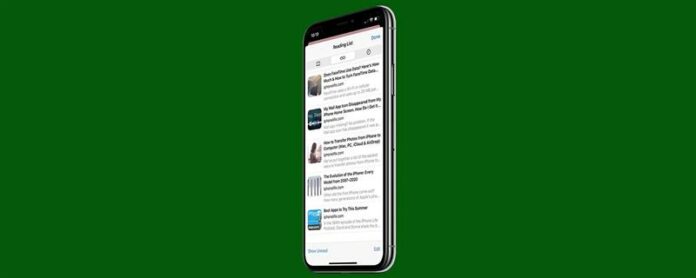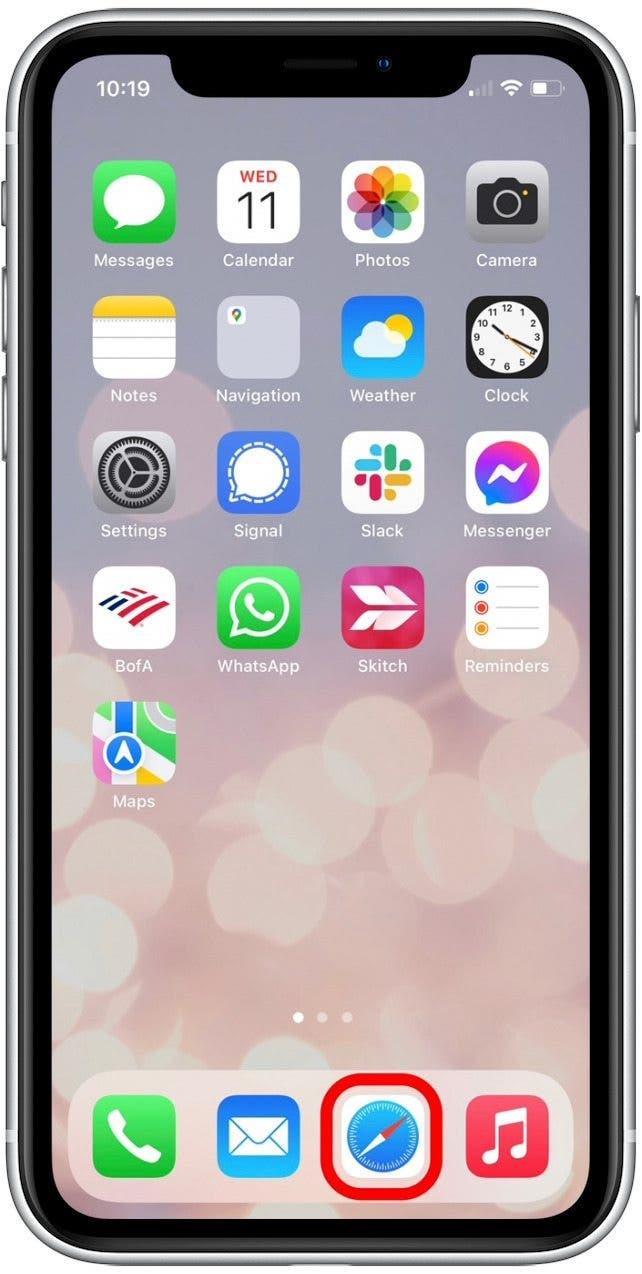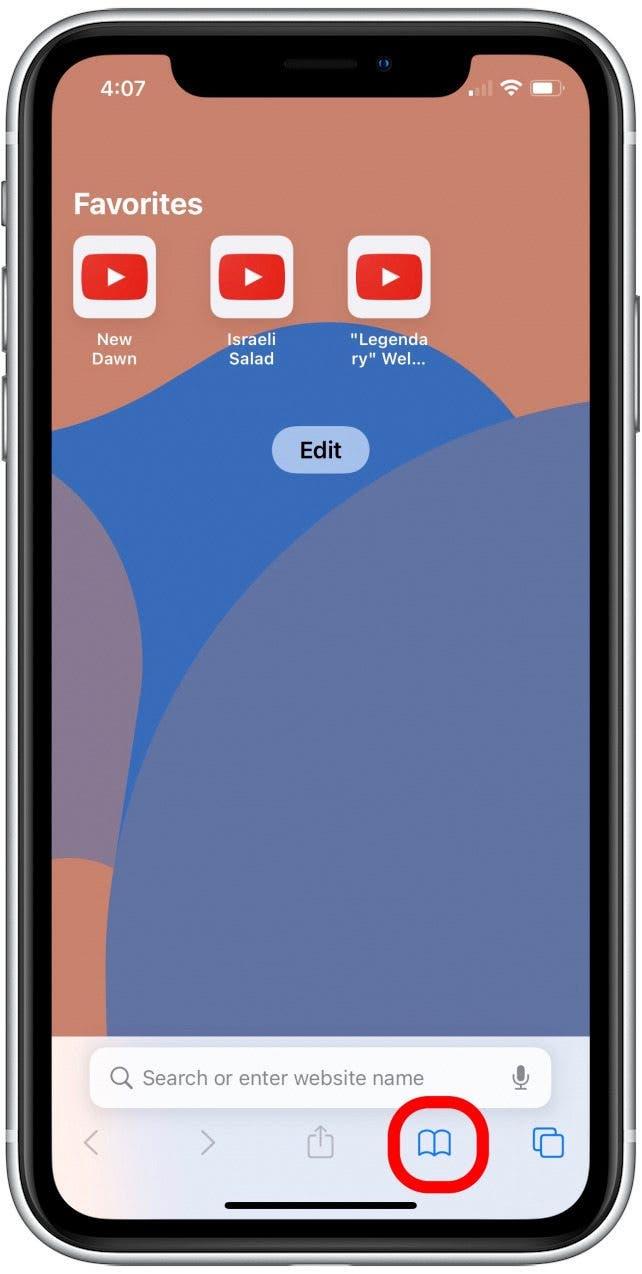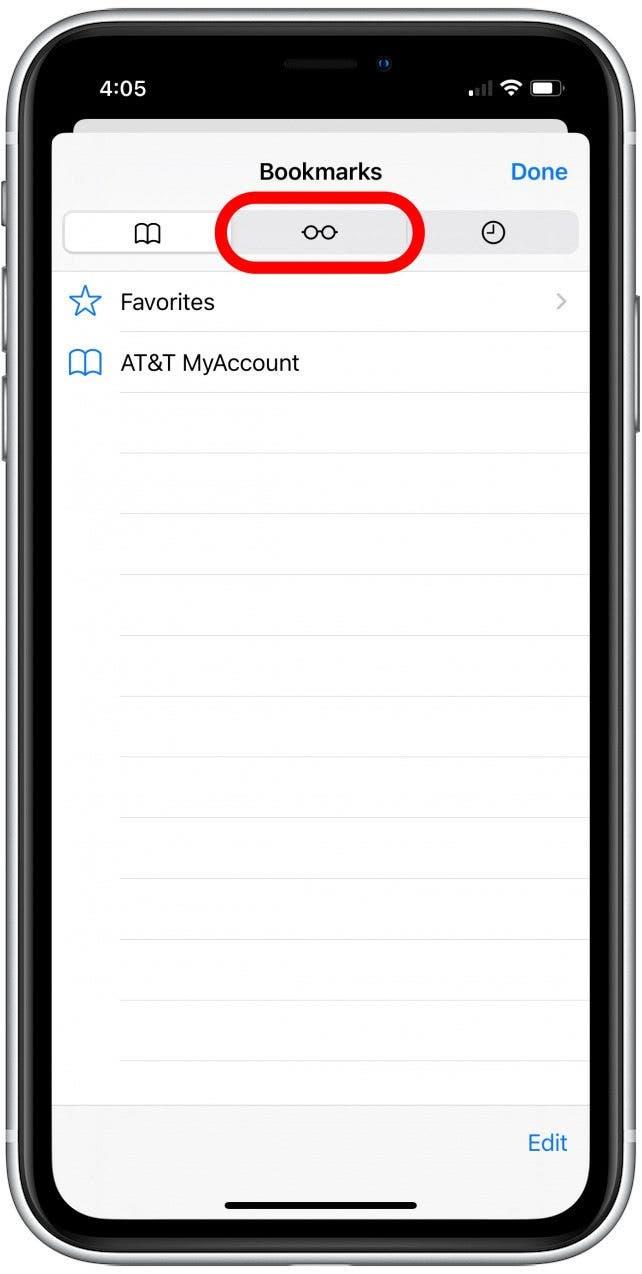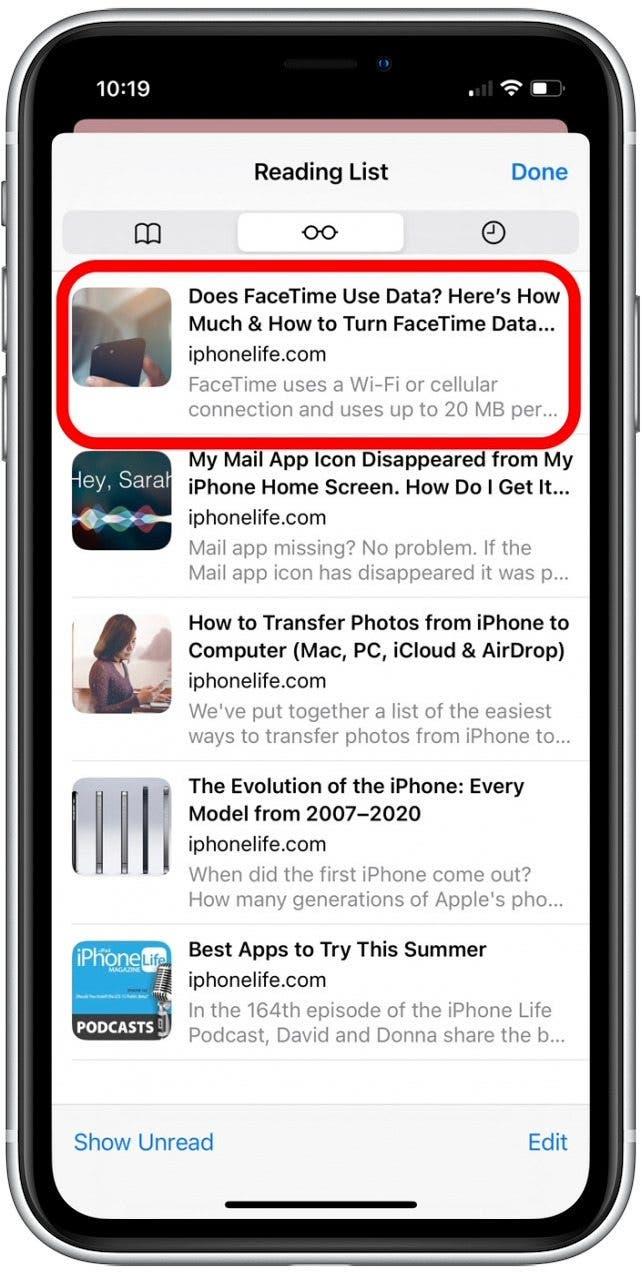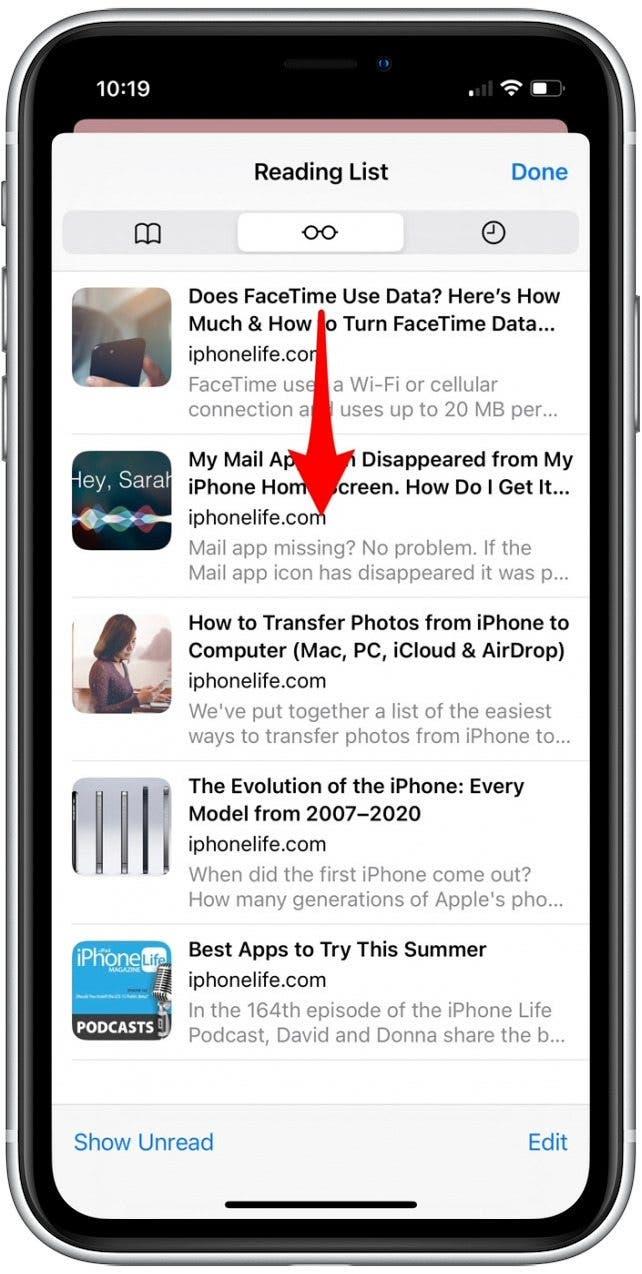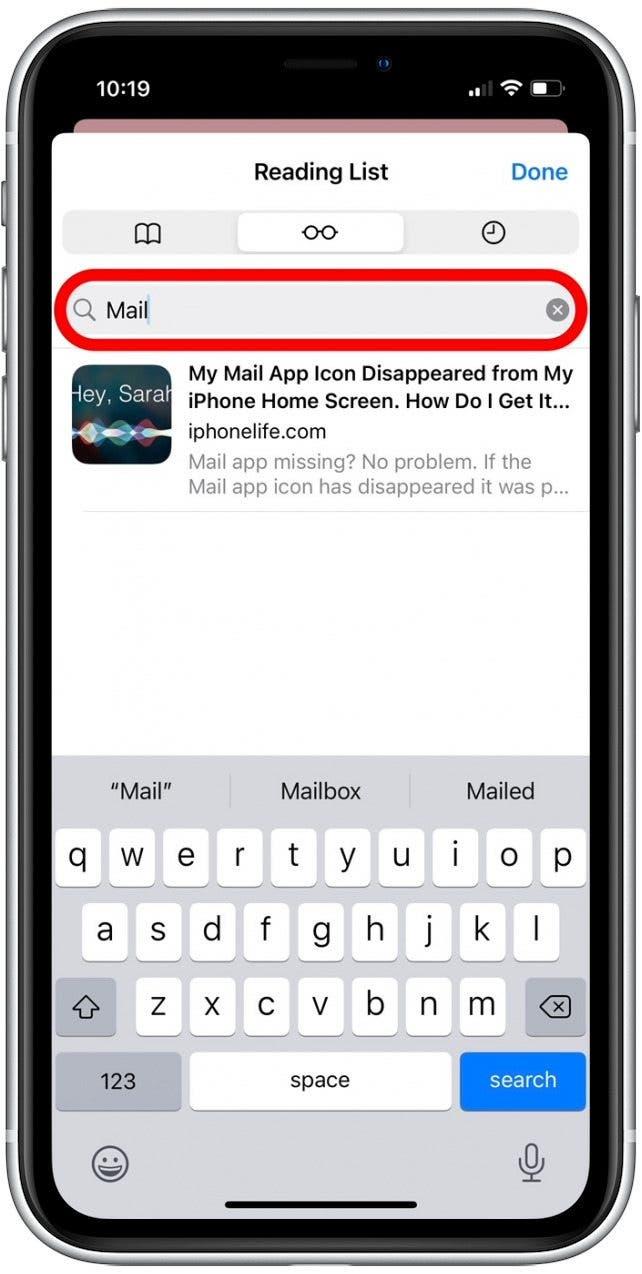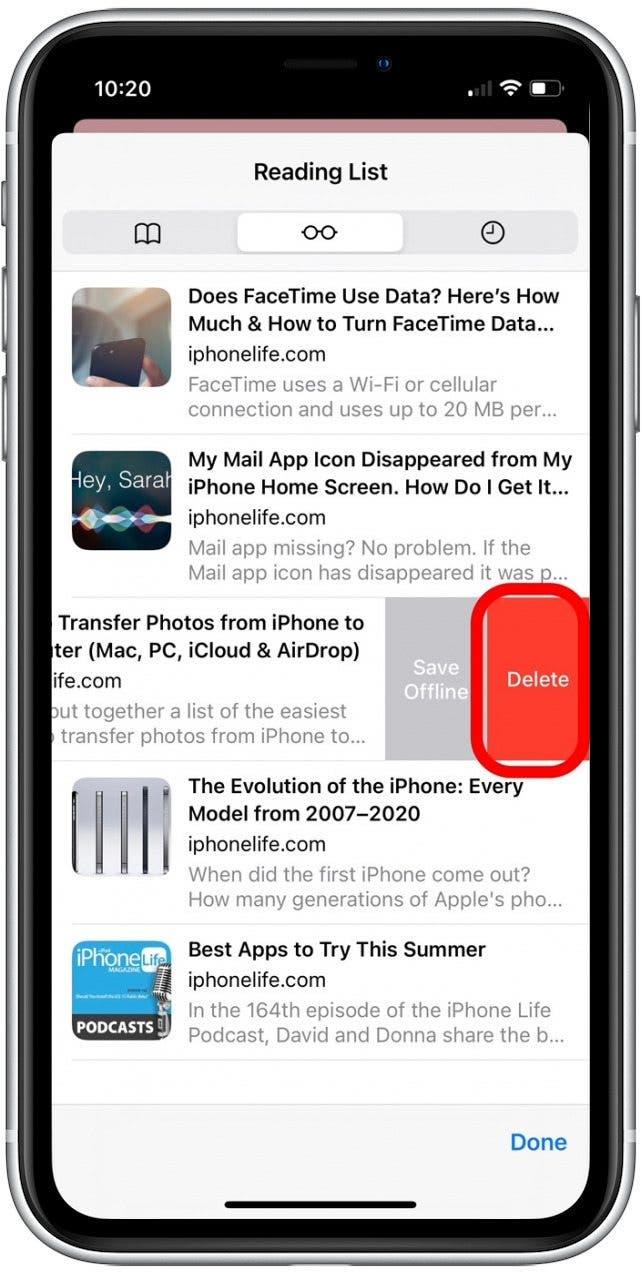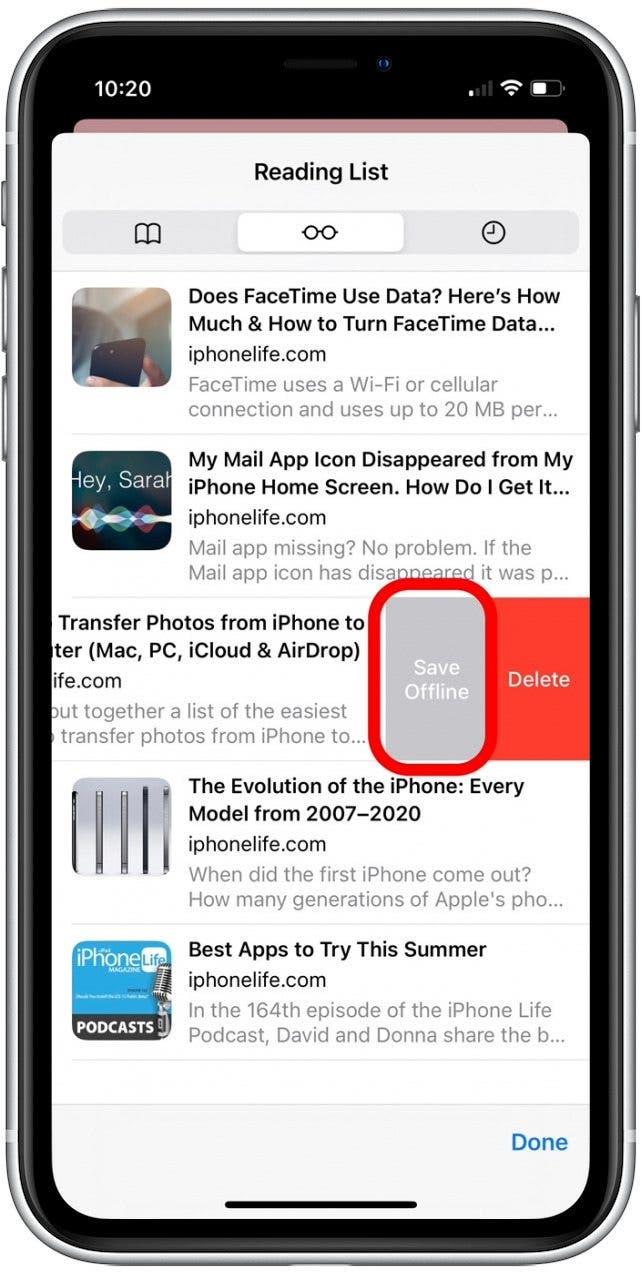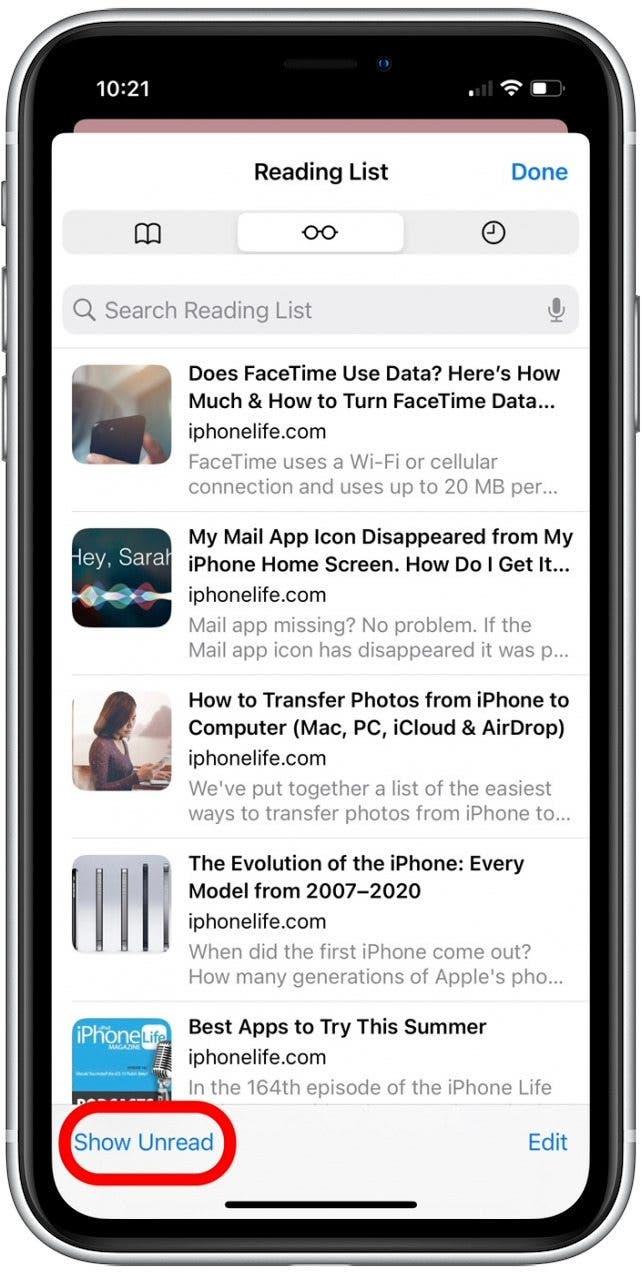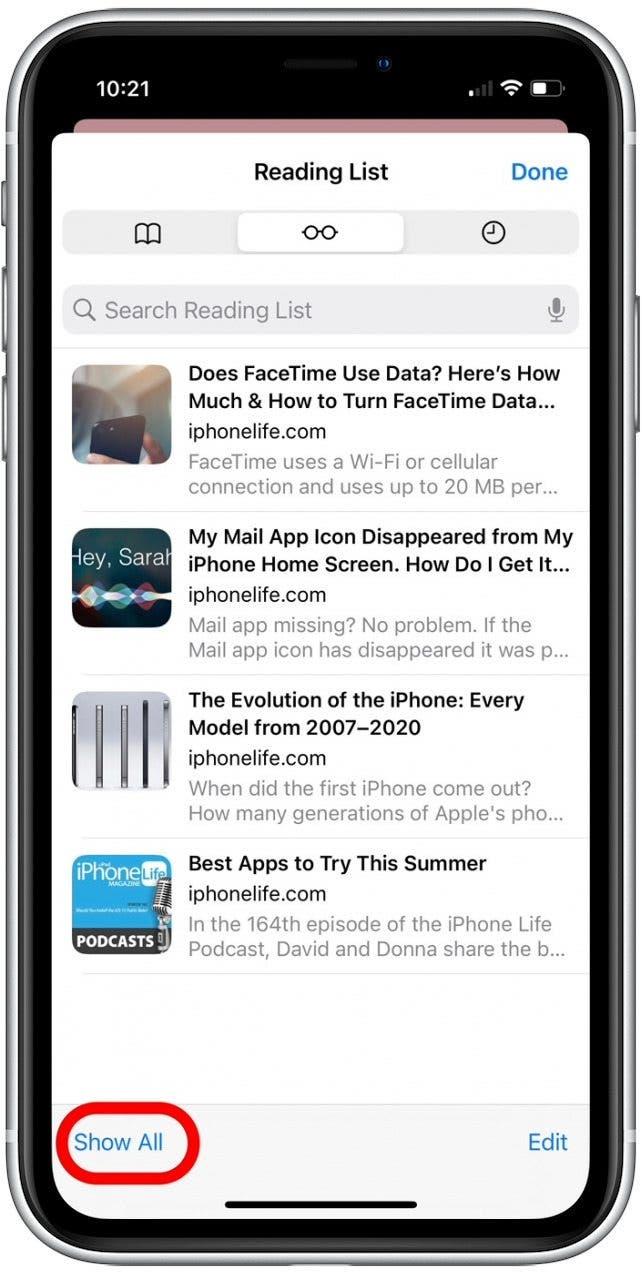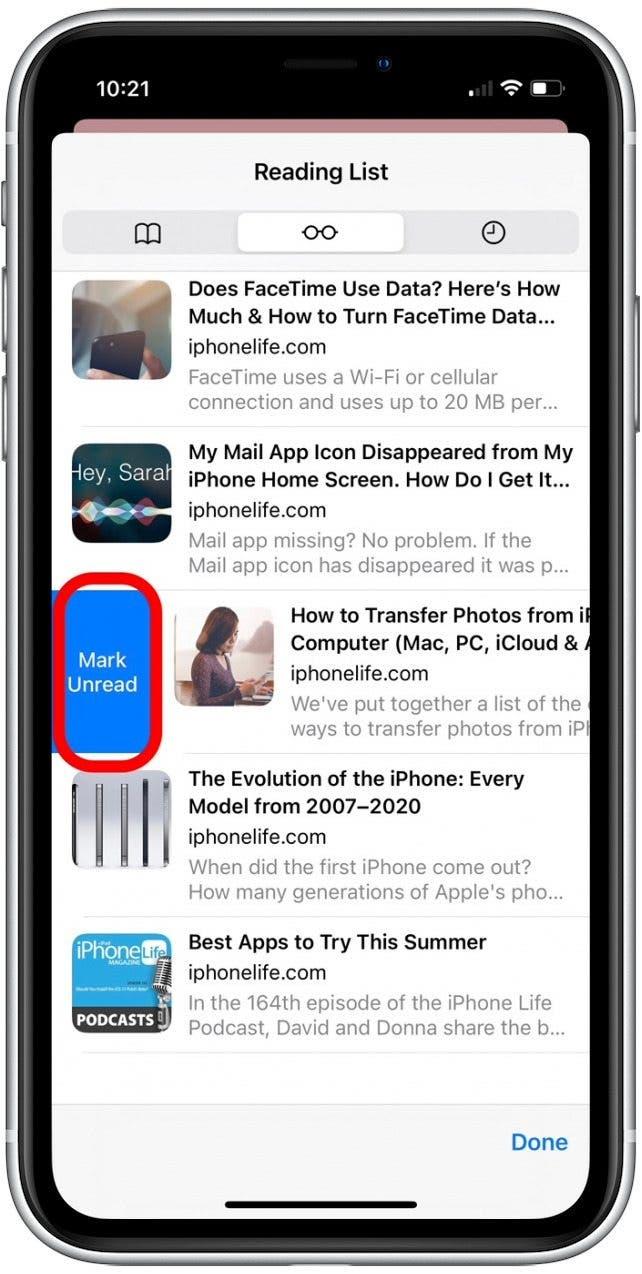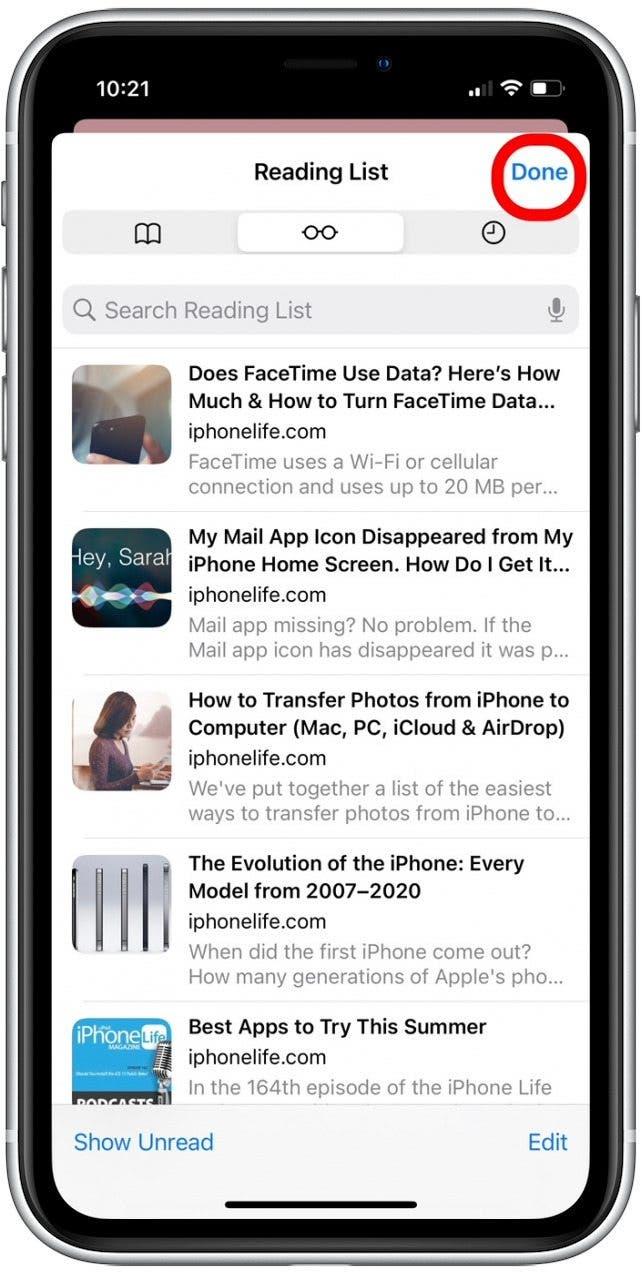Safari Reading List에는 나중에 읽은 웹 기사가 포함되어 있습니다. 이 기사에서는 Safari의 iPhone에서 읽기 목록을 찾는 방법, 저장된 기사를 검색하는 방법 및 오프라인 읽기를 위해 기사를 저장하는 방법을 다룹니다. 시작하자!
이 팁을 좋아하는 이유
- 사파리 독서 목록을 검색하여 저장된 기사를 쉽게 찾을 수 있습니다.
- 읽지 않은 항목 만 보여주기 위해 저장된 기사를 정렬합니다.
- 오프라인 읽기를위한 읽기 목록 기사 다운로드.
Safari 읽기 목록 및 읽기 목록 내용 관리 방법
기사를 Safari에 저장하는 방법 읽기 목록 , 먼저 그것을 배우고 Safari에서 읽기 목록을 찾아 내용을 관리하는 방법을 배우기 위해 돌아와서 돌아 오는 것이 가장 좋습니다. 이 프로세스는 새로운 iOS 15 소프트웨어에서 약간 다르므로 이전 버전이있는 경우 이 팁을 사용하기 전에 iOS 15 업데이트. 다른 유용한 iOS 15 및 iPados 15 How-to Content의 경우 무료 뉴스 레터에 가입하십시오. .
이제 iPhone 및 iPad에서 읽기 목록을 찾는 방법과 Safari에서 저장된 기사 목록을 관리하는 방법을 알아 보겠습니다.
- safari 앱 을 엽니 다.

- 북마크 아이콘 을 누릅니다.

- 읽기 안경 아이콘 을 탭하여 읽기 목록을 보려면.

- 기사를 탭하여 열고 읽으십시오.

- Safari에서 읽기 목록을 검색하려면 아래로 스 와이프하여 검색 표시 줄에 액세스하십시오.

- 기사에 문구 나 키워드를 입력하면 관련 기사가 아래에 나타납니다.

- 읽기 목록에서 기사를 제거하려면 기사에서 왼쪽으로 스 와이프하고 삭제 을 누릅니다.

- 오프라인 판독을위한 기사를 저장하려면 기사에서 왼쪽으로 스 와이프하고 오프라인 저장 을 탭하십시오. (이 옵션이 보이지 않으면 이미 오프라인을 자동으로 저장하기 위해 기사를 설정합니다.

- 이미 읽은 기사를 숨기려면 을 탭하여 화면 하단에 읽지 않은 을 표시하십시오.

- 기사 읽기와 읽지 않은 기사를 모두 보려면 화면 하단에 모두 을 탭하십시오.

- 기사를 읽거나 읽지 않은 것으로 표시하려면 기사에서 바로 스 와이프하고 mark read 또는 마크를 읽지 않음 을 탭하십시오. (표시된 옵션은 기사의 현재 상태에 따라 다릅니다.)

- 읽기 목록을 종료하려면 완료 을 누르십시오.

그게 다야! \ 온라인 독해 경험을 더 잘 향상 시키려면 사파리 리더 모드를 사용하는 방법 광고없이 기사를 읽습니다.